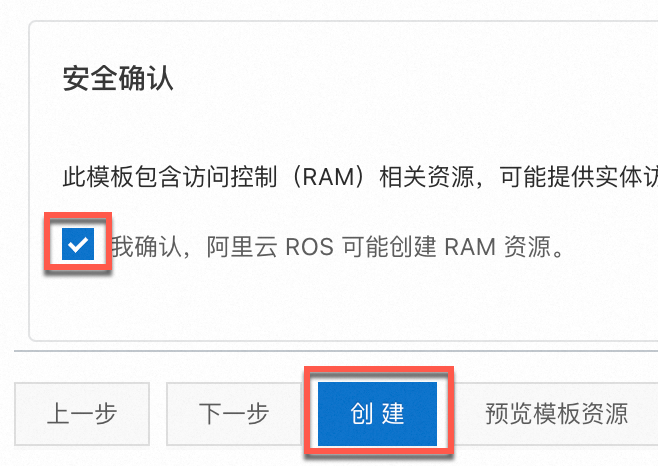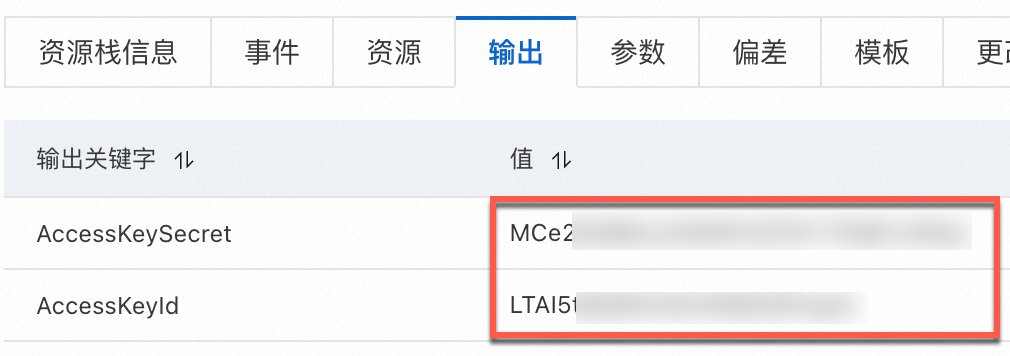使用ossutil,您可以在Windows、macOS和Linux系統上通過命令列高效管理阿里雲Object Storage Service服務(OSS),並執行大量操作或自動化任務。本文將介紹如何通過命令列完成建立儲存空間(Bucket)、上傳檔案、下載檔案、列舉檔案,以及刪除檔案和刪除Bucket等操作。
本文以ossutil2.0為例。ossutil2.0相比於ossutil1.0版本進行了全面的功能更新,強烈推薦您使用全新版本的 ossutil2.0。 如果您想查看ossutil1.0的相關內容,建議您參見命令列工具ossutil 1.0。
如果您已安裝並配置ossutil 2.0,也可以直接參閱ossutil 2.0命令。
前提條件
安裝ossutil
Linux
安裝unzip解壓工具。
Alibaba Cloud Linux
sudo yum install -y unzipCentOS
sudo yum install -y unzipUbuntu
sudo apt install -y unzip下載ossutil壓縮包。
curl -o ossutil-2.0.6-beta.01091200-linux-amd64.zip https://gosspublic.alicdn.com/ossutil/v2-beta/2.0.6-beta.01091200/ossutil-2.0.6-beta.01091200-linux-amd64.zip說明此處以Linux x86 64bit為例進行介紹。其他系統下載地址,請參見下載ossutil。
在下載壓縮包的所在目錄執行以下解壓命令。
unzip ossutil-2.0.6-beta.01091200-linux-amd64.zip進入ossutil-2.0.6-beta.01091200-linux-amd64目錄。
cd ossutil-2.0.6-beta.01091200-linux-amd64在目前的目錄執行以下命令。
chmod 755 ossutil執行以下命令,實現ossutil的全域調用。
sudo mv ossutil /usr/local/bin/ && sudo ln -s /usr/local/bin/ossutil /usr/bin/ossutil驗證是否成功安裝ossutil,執行
ossutil命令。ossutil返回ossutil的協助資訊即表示安裝成功。
Windows
安裝ossutil。
請根據您的系統架構或系統版本下載對應的安裝包:
x86_32架構:Windows x86 32bit。
x86_64架構:Windows x86 64bit。
Windows 7、Windows8以及Windows Server 2008R2系統版本請下載:Windows 7, Windows 8, Windows Server 2008R2。
將下載好的.zip壓縮包解壓到目標檔案夾,然後進入解壓後的目錄,如圖所示。
複製當前解壓後ossutil檔案夾路徑配置系統內容變數。
單擊目前的目錄的路徑欄,複製其中顯示的當前檔案夾路徑。
開啟環境變數對話方塊,在系統變數欄中找到並雙擊Path變數,單擊建立按鈕,然後將複製好的ossutil檔案夾路徑粘貼到新的條目框中。
驗證是否成功安裝ossutil,執行
ossutil命令。ossutil返回ossutil的協助資訊即表示安裝成功。
macOS
安裝ossutil。
curl -o ossutil-2.0.6-beta.01091200-mac-arm64.zip https://gosspublic.alicdn.com/ossutil/v2-beta/2.0.6-beta.01091200/ossutil-2.0.6-beta.01091200-mac-arm64.zip說明此處以macOS ARM 64bit為例進行介紹。其他系統下載地址,請參見下載ossutil。
在下載壓縮包的所在目錄執行以下解壓命令。
unzip ossutil-2.0.6-beta.01091200-mac-arm64.zip進入ossutil-2.0.6-beta.01091200-mac-arm64目錄。
cd ossutil-2.0.6-beta.01091200-mac-arm64在目前的目錄執行以下命令。
chmod 755 ossutil執行以下命令,實現ossutil的全域調用。
sudo mv ossutil /usr/local/bin/ && sudo ln -s /usr/local/bin/ossutil /usr/bin/ossutil驗證是否成功安裝ossutil,執行
ossutil命令。ossutil返回ossutil的協助資訊即表示安裝成功。
配置ossutil
配置ossutil。
ossutil config根據提示設定ossutil設定檔路徑。您可以直接斷行符號使用預設的設定檔路徑。
以下提示以Linux系統為例。
Please enter the config file name,the file name can include path(default /root/.ossutilconfig, carriage return will use the default file. If you specified this option to other file, you should specify --config-file option to the file when you use other commands):根據提示輸入之前建立的AccessKey ID。
Please enter Access Key ID [****************id]:LTAI****************根據提示輸入之前建立的AccessKey Secret。
Please enter Access Key Secret [****************sk]:R6vg*********************根據提示輸入OSS資料中心所在的地區ID。
Please enter Region [cn-hangzhou]:cn-hangzhou本文以杭州地區為例,其他地區的ID參見OSS地區和訪問網域名稱。
如果您不需要自訂 Endpoint,可以直接按斷行符號跳過該參數的配置。在上一步配置完地區資訊後,將預設使用該地區 ID 對應的外網 Endpoint。例如,如果您設定的
region-id為cn-hangzhou,預設使用的外網 Endpoint 是https://oss-cn-hangzhou.aliyuncs.com。如果您需要自訂 OSS 資料中心所在地區的 Endpoint,請輸入您的 Endpoint 資訊。Please enter Endpoint (optional, use public endpoint by default) [None]: https://oss-cn-hangzhou.aliyuncs.com
運行樣本
建立Bucket。
ossutil mb oss://examplebucket以下輸出結果表明已成功建立examplebucket。
0.668238(s) elapsed上傳您的檔案到Bucket。
建立本地檔案
uploadFile.txt。echo 'Hello, OSS!' > uploadFile.txt上傳您的檔案到儲存空間
examplebucket。ossutil cp uploadFile.txt oss://examplebucket以下輸出結果表明檔案已成功上傳至
examplebucket。Success: Total 1 file, size 12 B, Upload done:(1 objects, 12 B), avg 44 B/s 0.271779(s) elapsed
下載檔案。
將已上傳的樣本檔案uploadFile.txt從examplebucket下載至本地localfolder檔案夾下。
ossutil cp oss://examplebucket/uploadFile.txt localfolder/以下輸出結果表明檔案已成功下載至本地localfolder檔案夾下。
Success: Total 1 object, size 12 B, Download done:(1 files, 12 B), avg 74 B/s 0.162447(s) elapsed列舉examplebucket下的檔案。
ossutil ls oss://examplebucket以下輸出結果表明已成功列舉examplebucket下的檔案。
LastModifiedTime Size(B) StorageClass ETAG ObjectName 2024-11-26 14:35:29 +0800 CST 12 Standard 1103F650EB2C292D179A032D2A97B0F5 oss://examplebucket/uploadFile.txt Object Number is: 1 0.124679(s) elapsed刪除examplebucket下的uploadFile.txt。
ossutil rm oss://examplebucket/uploadFile.txt以下輸出結果表明已成功刪除examplebucket下的uploadFile.txt。
0.295530(s) elapsed刪除examplebucket。
ossutil rb oss://examplebucket以下輸出結果表明已成功刪除examplebucket。
0.478659(s) elapsed
相關文檔
ossutil使用過程中的常見問題請參見ossutil 2.0常見問題。